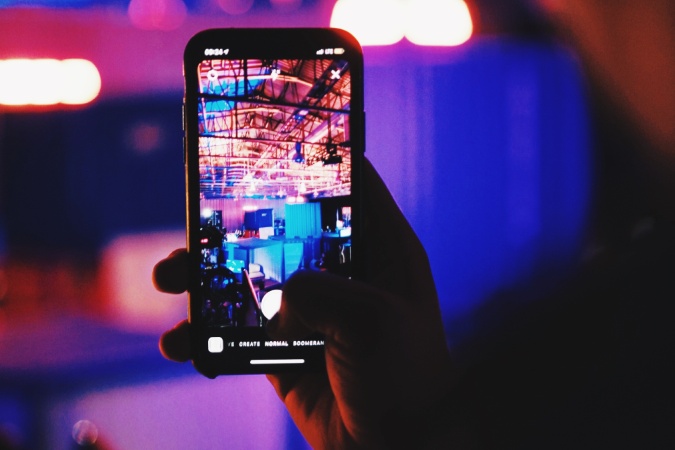Содержание
Инстаграм может отвлекать различными уведомлениями о нравится , личных сообщениях, Комментарии и даже о том, что кто-то, на кого вы подписаны, загружает историю. Если вы хотите отключить все неважные уведомления или предпочитаете отключить звук некоторых профилей, Instagram предоставит вам такую возможность. Мы рассмотрим различные настройки, чтобы отключить уведомления и/или отключить звук профилей в Instagram.
Отключить все уведомления Instagram на iPhone
Вы можете отключить все виды уведомлений Instagram в приложении настроек iOS, включая лайки, сообщения и т. д.
1. Чтобы отключить звук, откройте приложение Настройки на своем iPhone и выберите параметр Уведомления.
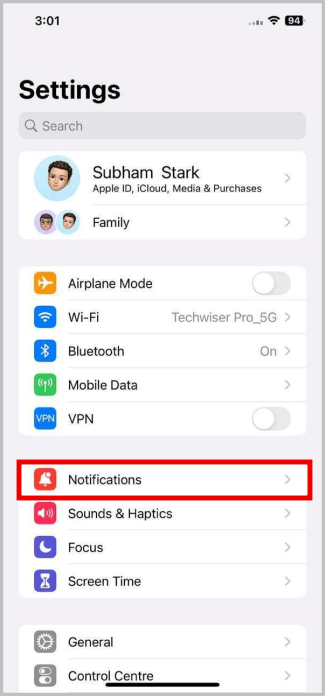
2. Теперь прокрутите вниз до параметра Instagram и выберите его, чтобы настроить уведомления Instagram.
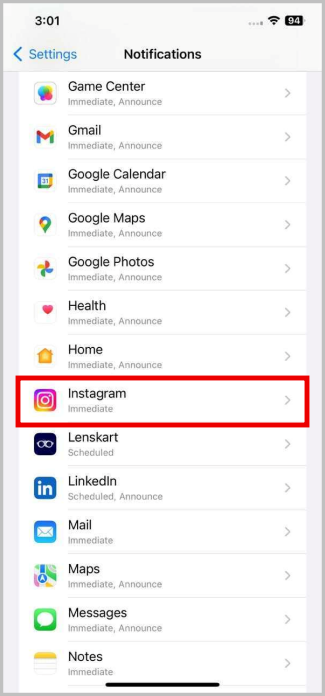
3. Чтобы полностью заблокировать все уведомления от Instagram, просто отключите переключатель рядом с элементом Разрешить уведомления.
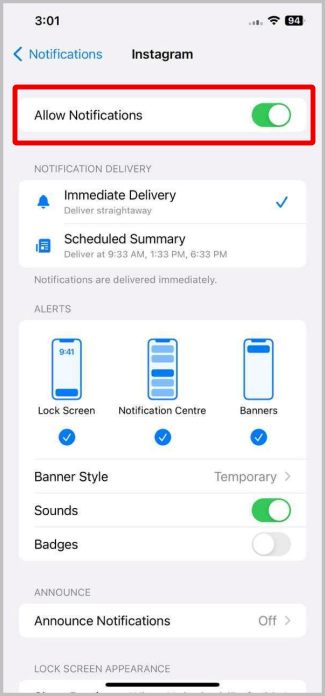
4. Вместо полной блокировки уведомлений, если вы предпочитаете просто отключить их, вы можете просто отключить переключатель рядом с параметром Звуки.
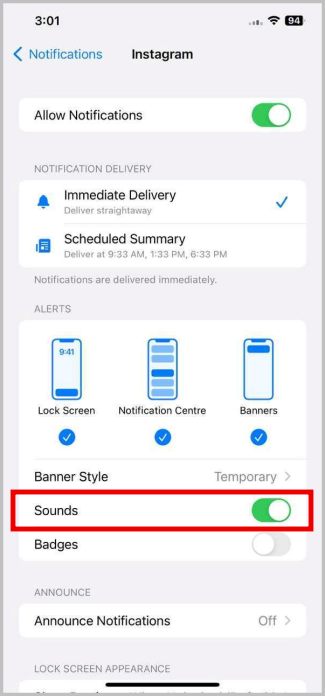
5. Затем в разделе «Оповещения» вы можете указать, на каком экране должны отображаться эти уведомления. Есть три варианта: экран блокировки, центр уведомлений и баннеры.
Все, теперь все уведомления Instagram отключены. Вместо этого, если вы ищете, как исправить, что уведомления Instagram не работают , прочтите эту статью.
Обязательно к прочтению: Блокировать Instagram, сообщать или ограничивать: когда использовать и как
Отключить все уведомления Instagram на Android
Android дает вам больше контроля над отключением уведомлений. Вместо отключения всех уведомлений вы можете отключить звук определенных типов уведомлений, например лайков, сообщений, запросов на добавление в друзья и т. д.
1. Откройте приложение Настройки, выберите параметр Уведомления, а затем выберите Настройки приложения
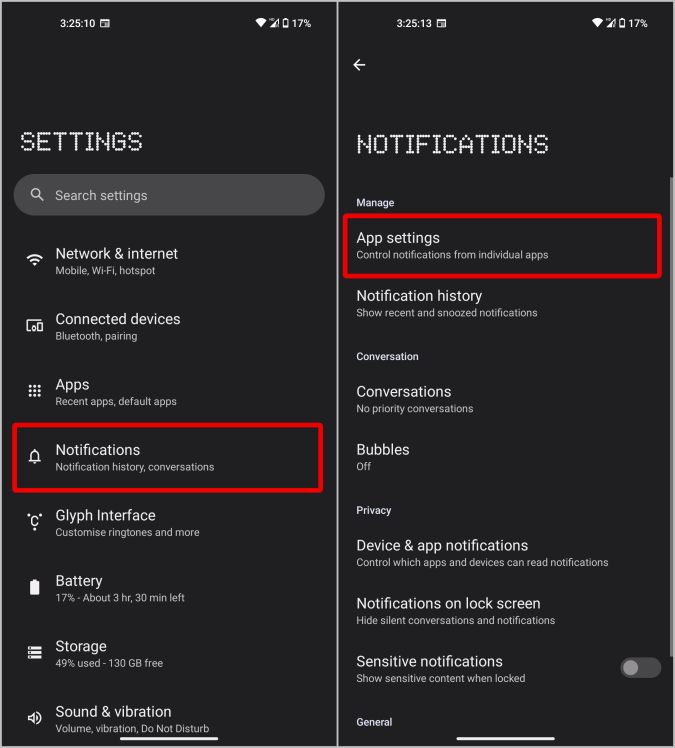
2. Теперь прокрутите вниз и откройте опцию Instagram.
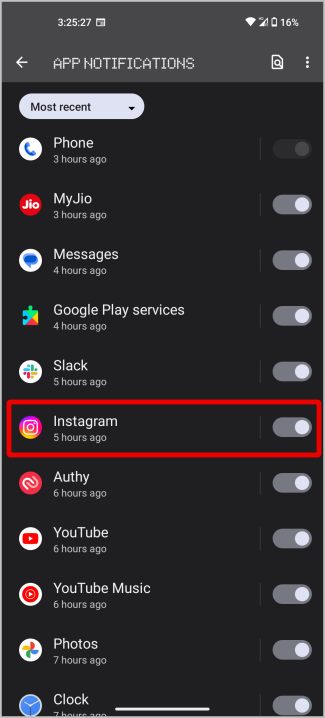
3. Чтобы заблокировать все уведомления от Instagram, просто выключите переключатель рядом с Все уведомления Instgaram.
4. Вы также можете прокрутить вниз и отключить переключатель рядом с определенными категориями, чтобы отключить отдельные типы уведомлений.
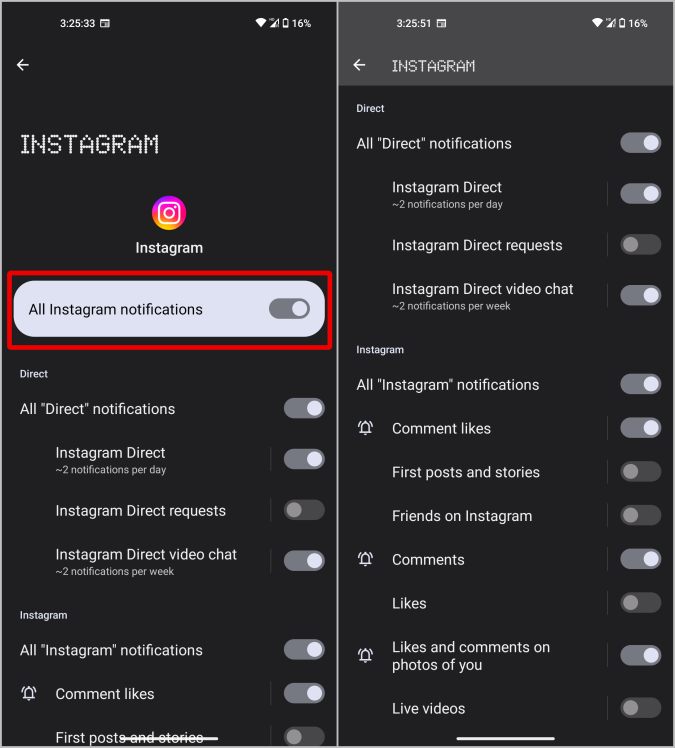
5. Если вы хотите просто отключить звук, а не полностью отключить его, откройте категорию, которую хотите отключить, и выберите параметр Без звука. Вам придется отключить каждую категорию отдельно. Невозможно отключить все уведомления Instagram одним переключателем.
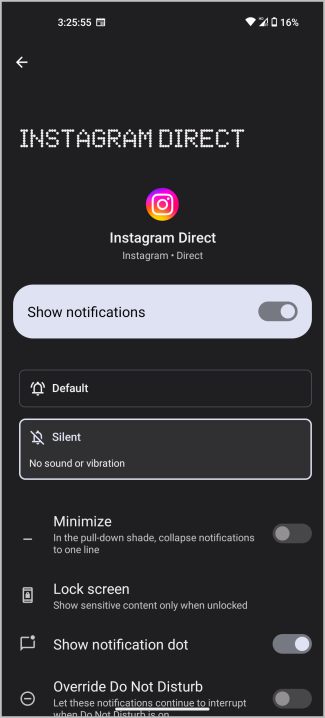
Отключение определенных уведомлений в Instagram
На Android вы можете использовать системные настройки, чтобы отключить звук определенных уведомлений из всех приложений. Instagram также позволяет отключать определенные уведомления. Как только вы измените эти настройки в Instagram, они будут применены к вашей учетной записи, и вы не будете получать такие уведомления ни на одном устройстве, на котором вы вошли в Instagram. Кроме того, он работает как на Android, так и на iOS.
1. Откройте приложение Instagram и нажмите значок профиля в правом нижнем углу.
2. Затем нажмите гамбургер-меню в правом верхнем углу.
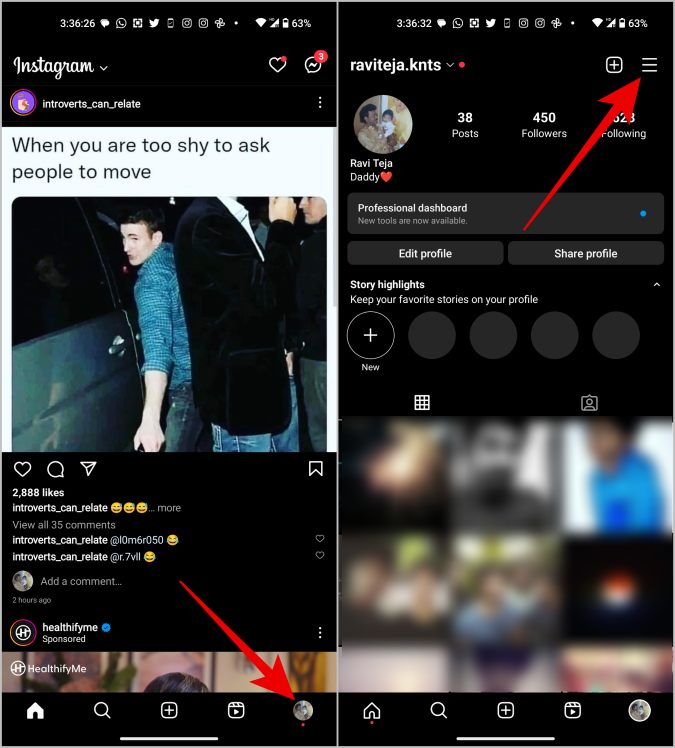
3. Во всплывающем меню выберите параметр Настройки.
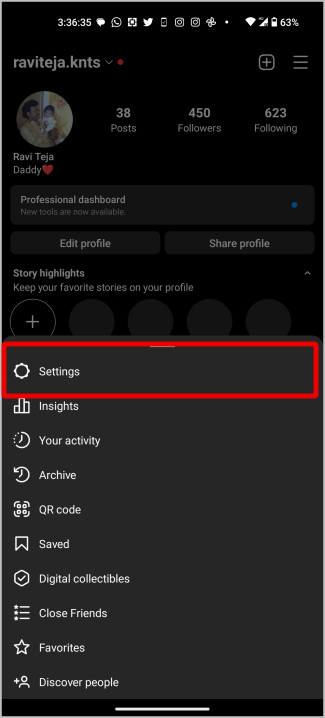
4. В настройках выберите параметр Уведомления. Здесь вы найдете различные категории уведомлений Instagram, такие как публикации, сообщения, звонки и т. д.
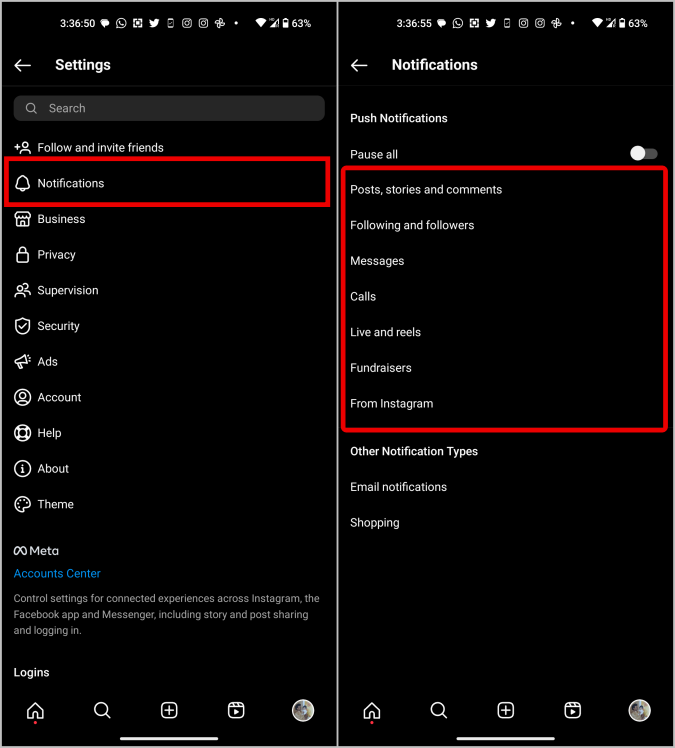
5. Откройте категорию, уведомления из которой вы хотите заблокировать, и выберите параметр Выкл..
6. Вместо полного отключения уведомлений вы можете получать уведомления только от людей, на которых вы подписаны, и т. д.
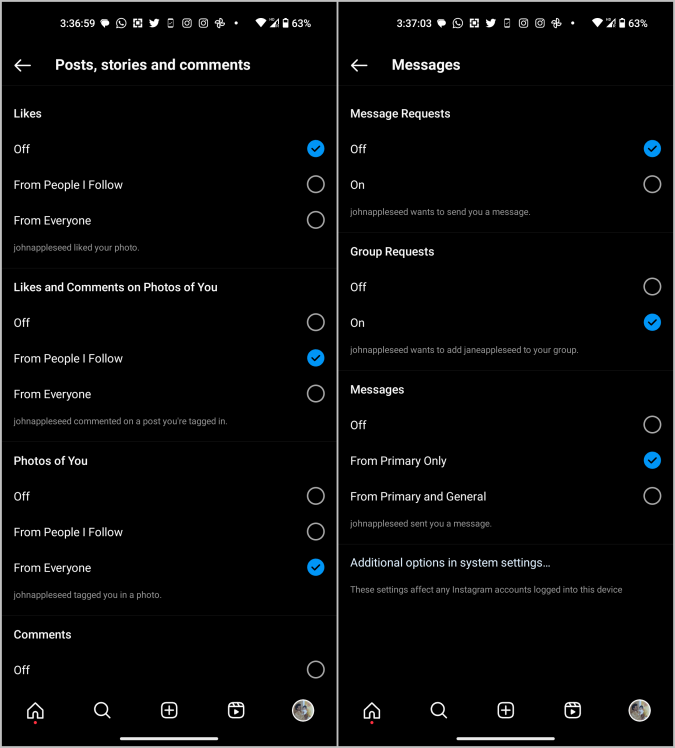 <
<Отключение сообщений и историй от кого-либо в Instagram
Если вы не хотите видеть публикации или истории, которые кто-то рекомендовал, на вашей домашней странице, вместо того, чтобы отписаться от них или заблокировать их, вы можете просто отключить их. Они не получат никаких уведомлений, когда вы отключите их звук, поэтому они не узнают, а вы не увидите ни одной из их публикаций на своей главной странице, даже если вы подписаны на них.
1. В приложении Instagram найдите и откройте аккаунт, звук которого хотите отключить.
2. На странице своего аккаунта нажмите кнопку Подписка. Затем во всплывающем меню выберите параметр Отключить звук.
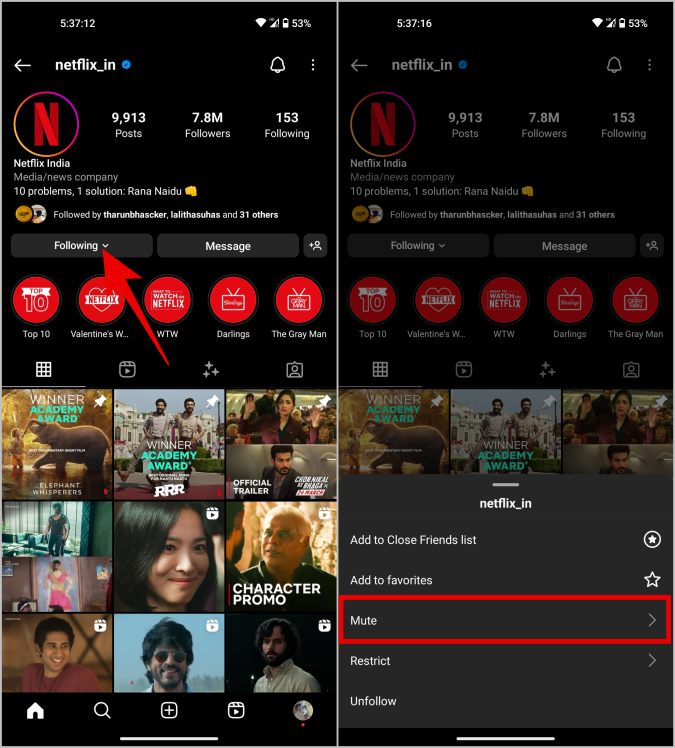
3. Теперь включите переключатель рядом с Публикации и Истории. При отключении сообщений также будут отключены фотографии, видео и ролики из Instagram.
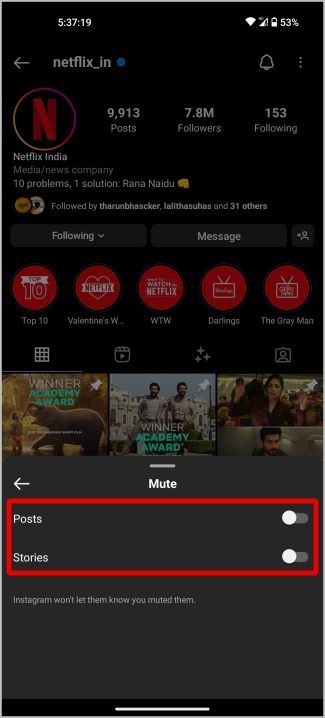
Отключить звук звонков и сообщений от кого-либо в Instagram
Если кто-то рассылает спам вам в личные сообщения, и вы хотите отключить звук этого разговора:
1. Откройте приложение Instagram и нажмите значок Сообщения в правом верхнем углу.
2. Теперь нажмите и удерживайте аккаунт, звук которого хотите отключить.
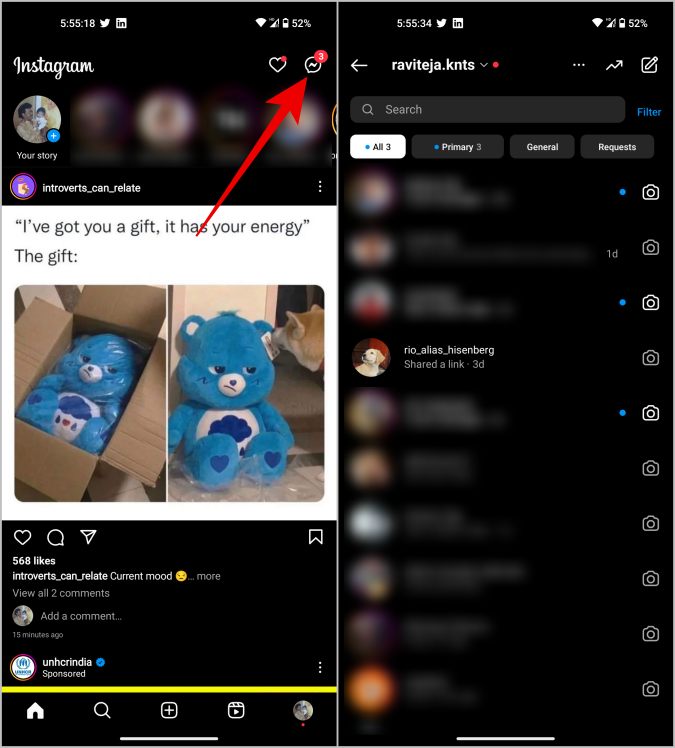
3. Во всплывающем меню нажмите на параметр Отключить звук сообщений, а затем выберите продолжительность временного отключения звука. Вы также можете выбрать Пока я не изменю, чтобы отключить звук, пока вы не отключите его вручную.
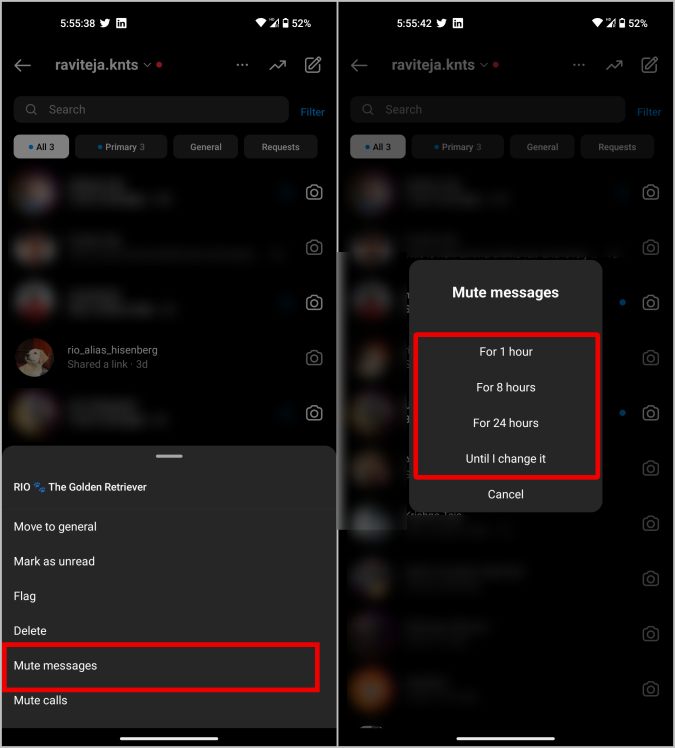
4. Во всплывающем меню нажмите на параметр Отключить звук вызовов, а затем выберите продолжительность отключения звука вызовов. Как и в случае с сообщениями, вы также можете выбрать Пока я не изменю, чтобы отключить звук, пока вы не отключите его вручную.
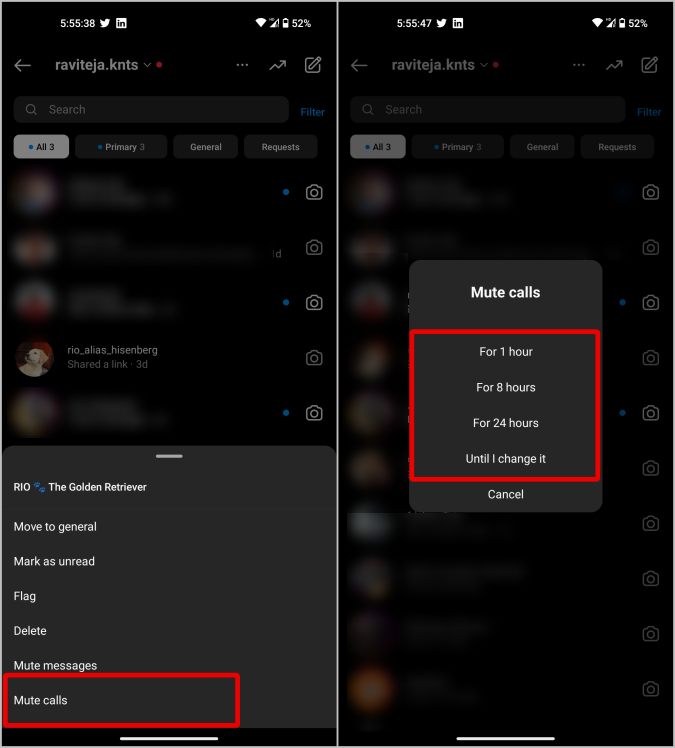
Отключить звук в Instagram
Если вы хотите перестать получать отвлекающие уведомления или удалить нежелательные предложения, функция отключения звука в Instagram поможет вам. С их помощью вы можете отключить уведомления в различных категориях, таких как истории, публикации и т. д. Кроме того, вы можете отключить звук людей, если вы больше не хотите проверять их сообщения и истории. Столь же легко включить звук кого-либо в Instagram .